I 10 migliori editor video per Mac per liberare la tua creatività [Recensioni]
Sei un vlogger appassionato o un filmmaker con un computer Mac? Forse stai solo cercando di mettere insieme delle clip. Quale editor video per Mac è un ottimo punto di partenza per il montaggio video? Da strumenti gratuiti e intuitivi a suite di livello professionale, il post di oggi ti offre un'ampia gamma di opzioni con funzionalità adatte a ogni livello di competenza. Immergiti subito nei 10 migliori software di editing video per Mac, analizzandone pro, contro e perché sceglierli. Preparati a trasformare i tuoi filmati!
Lista guida
I 10 migliori software di editing video per Mac Quale editor video per Mac scegliere Come modificare un video su MacI 10 migliori software di editing video per Mac
Per un utente Mac come te, macOS è noto per la sua compatibilità con software creativi, quindi hai molte opzioni per un editor video. Per semplificarti la scelta, ecco una lista dei dieci migliori software di editing video per Mac, con i relativi pro e contro e una pratica guida "Perché sceglierlo?".
1. iMovie
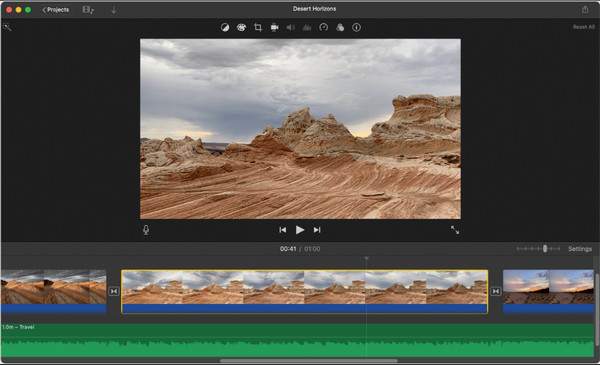
Perfetto per gli utenti occasionali che desiderano modificare video senza dover imparare a usare iMovie, iMovie è lo strumento ideale per l'editing video su Mac. Oltre a essere gratuito e preinstallato, iMovie, il programma di editing video gratuito per Mac, offre un'interfaccia intuitiva e modelli integrati, che semplificano l'unione delle clip in modo rapido e semplice. Se sei un utente Apple, apprezzerai sicuramente l'integrazione con Foto, iCloud e AirDrop.
- Professionisti
- Supporta il montaggio video 4K.
- Preinstallato sui dispositivi Mac.
- Buon set di transizioni e modelli.
- Contro
- Non è perfetto per progetti complessi.
- Funzionalità di modifica avanzate limitate.
2. Convertitore video AnyRec
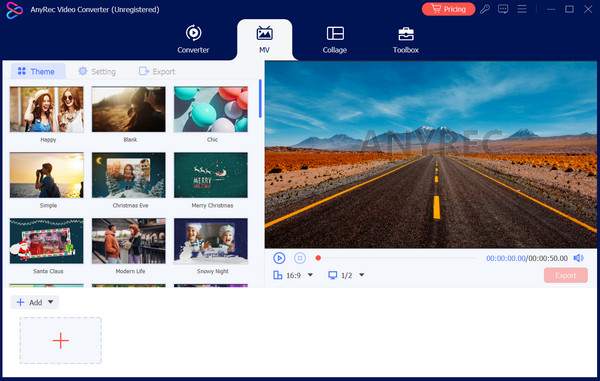
Prossimi passi: AnyRec Video ConverterIn effetti, è un'ottima scelta se la tua priorità è convertire i video tra diversi formati con qualche tocco magico. Il software offre un editor video integrato, così puoi tagliare, ruotare, ritagliare, applicare effetti e altro ancora ai tuoi video. Inoltre, questo editor video per Mac ti permette di controllare completamente le impostazioni di output, come risoluzione, frame rate, bitrate, ecc., per ottenere i risultati di alta qualità desiderati fin dall'inizio. Per chi ha a che fare con diversi formati multimediali, questo editor video per Mac ti farà risparmiare un sacco di tempo.
- Professionisti
- Sono coperti oltre mille formati.
- Elevata velocità di elaborazione senza perdita di qualità.
- Strumento multifunzionale: modifica, converte e comprime.
- Contro
- Paga per usufruire di tutte le funzionalità.
- Modifica con tempistiche limitate.
Download sicuro
Download sicuro
3. Final Cut Pro
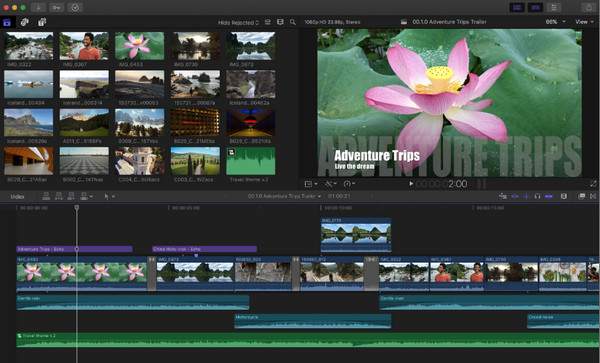
Final Cut Pro è un concentrato di potenza pensato per i professionisti che puntano su velocità e flessibilità. Gli utenti Mac lo apprezzano per la sua perfetta integrazione e ottimizzazione per l'ecosistema Apple. Permette di eseguire facilmente alcune operazioni di editing di base, come il ritaglio, l'applicazione di effetti e altro ancora. aggiunta di testo su Final Cut ProInoltre, la Timeline Magnetica velocizza i progetti più complessi grazie al supporto ad alta risoluzione. Che si tratti di un cortometraggio o di un lungometraggio, Final Cut Pro per Mac è in grado di gestire qualsiasi progetto.
- Professionisti
- È supportata un'ampia gamma di effetti e plugin.
- Montaggio video 8K e VR.
- Linea temporale magnetica per un editing intuitivo.
- Contro
- Un acquisto una tantum può essere costoso.
- Curva di apprendimento più ripida per i principianti.
4. DaVinci Resolve
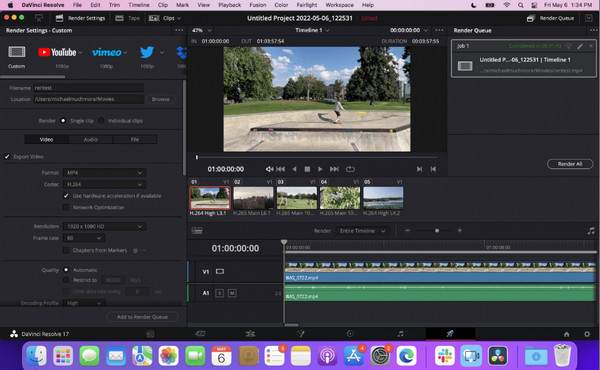
DaVinci Resolve è il top di gamma per i suoi strumenti di color grading e post-produzione. È la scelta migliore se si desidera qualcosa di più dell'editing di base e si vuole passare al montaggio video professionale su Mac. La sua versione gratuita è ricca di funzionalità che possono competere con molti altri programmi a pagamento. Per una suite completa di funzionalità per video, audio, effetti e colore in un'unica app, scaricala oggi stesso.
- Professionisti
- Supporto multi-cam e modifica 3D.
- Strumenti di correzione del colore standard del settore.
- Editing audio e video avanzato.
- Contro
- Curva di apprendimento più ripida rispetto ad altri editor.
- Richiede hardware potente.
5. Filmora
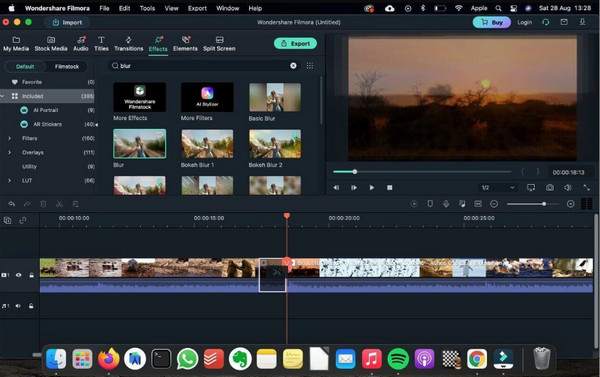
Filmora unisce semplicità e creatività, rendendolo uno dei software preferiti da YouTuber e creatori di contenuti. Il software di editing video Filmora per Mac ha un layout intuitivo che permette di creare video accattivanti, anche senza competenze professionali. Se desideri contenuti eleganti e curati in modo rapido, Filmora è un'ottima scelta nel mondo del video editing.
- Professionisti
- Ampia libreria di effetti e musica.
- È supportato il rendering veloce.
- Supporta l'editing 4K.
- Contro
- Includi una filigrana nella versione gratuita.
- Bug e arresti anomali occasionali.
6. Adobe Premiere Pro
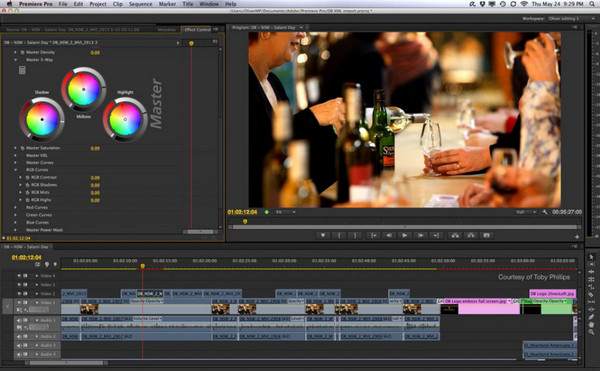
Adobe Premiere Pro è il punto di riferimento per molti, soprattutto per registi, creatori di contenuti e broadcaster. Premiere Pro gestisce tutto con versatilità, potenza e precisione, dagli spot pubblicitari ai lungometraggi. Oltre a essere un software di editing per Mac, ha una stretta connessione con Photoshop e After Effects, che allo stesso tempo possono crescere con te.
- Professionisti
- Integrazione perfetta con Adobe Creative Cloud.
- Disporre di uno spazio di lavoro personalizzabile.
- Supportare la collaborazione di gruppo.
- Contro
- Curva di apprendimento ripida.
- Questo editor video per Mac può richiedere molte risorse.
7. Lavori di luce
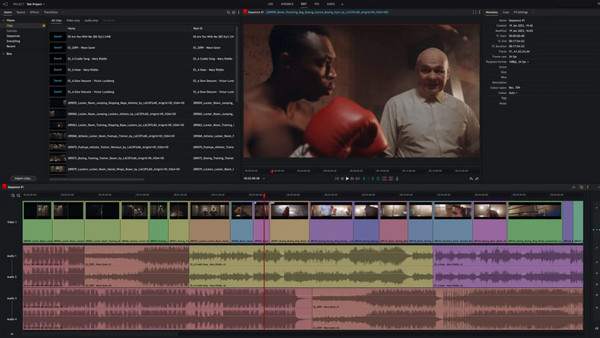
Lightworks è noto per essere utilizzato in produzioni di alto livello come Pulp Fiction, il che ne dimostra le potenzialità. La sua attenzione alla velocità e alla precisione nell'editing lo rende un'eccellente scelta per i professionisti del video editing su Mac. Inoltre, la sua versione gratuita è abbastanza potente per i professionisti del montaggio semi-professionale; pensata appositamente per chi è pronto a passare da strumenti semplici a qualcosa di più professionale.
- Professionisti
- Editor video multipiattaforma.
- Opzioni di esportazione multiformato.
- Supporta la condivisione di progetti in tempo reale.
- Contro
- La versione gratuita limita la risoluzione di esportazione.
- Complicato per gli utenti alle prime armi.
8. Shotcut
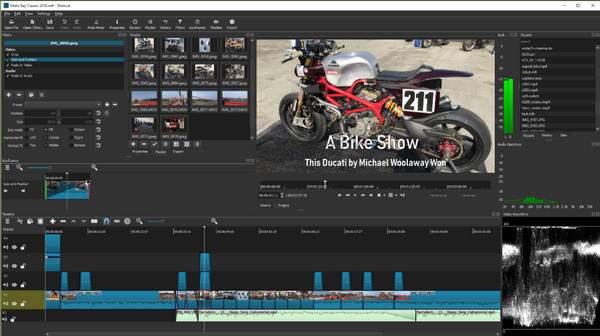
Shotcut è la scelta perfetta se cerchi una soluzione di editing gratuita. Offre grande potenza per un software di editing video open source per Mac ed è sempre aggiornato da una community attiva. Questo strumento è una scelta affidabile per educatori e creatori indipendenti con un budget limitato che non si aspettano la profondità di alcuni concorrenti a pagamento.
- Professionisti
- Offrono supporto per formati ampi.
- Ricevi aggiornamenti regolari dalla community.
- Lavora in modo leggero e veloce.
- Contro
- Effetti avanzati limitati.
- La sua interfaccia non è molto intuitiva.
9. HitFilm Pro
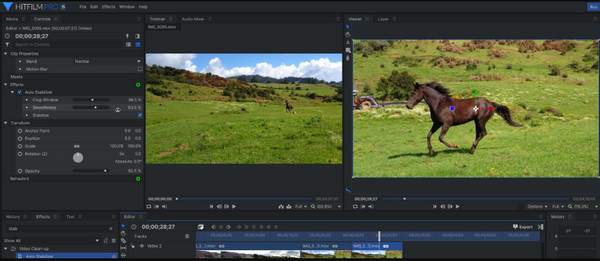
Un ibrido unico, che offre editing ed effetti visivi in un unico strumento, HitFilm Pro è perfetto per progetti o video che richiedono un tocco cinematografico. Se stai lavorando a un genere fantascientifico, fantasy o con un'intensa componente visiva, questo è l'editor video per Mac perfetto per te. Vale la pena imparare a padroneggiare la curva di apprendimento per ottenere risultati straordinari e di alta qualità.
- Professionisti
- Copre un'ampia libreria di effetti.
- Ottimi tutorial e supporto della community.
- Combina l'editing con gli strumenti VFX.
- Contro
- Può sopraffare i principianti.
- Offrire una licenza costosa.
- Hai bisogno di hardware potente.
10. OpenShot

OpenShot È un'ottima scelta per chi si avvicina al video editing senza spendere una fortuna. Ha un layout semplice, che lo rende ideale per modifiche rapide, progetti o video amatoriali. Pur non essendo ricco di funzionalità avanzate, questo editor video per Mac può essere utilizzato su diverse piattaforme e svolge egregiamente qualsiasi lavoro occasionale.
- Professionisti
- Supporta le animazioni dei fotogrammi chiave
- Buona selezione di effetti e transizioni.
- Editor open source e gratuito.
- Contro
- Non è l'ideale per progetti complessi.
- Presenta occasionali ritardi nelle prestazioni.
Quale editor video per Mac scegliere
Con così tanti eccellenti editor video gratuiti per Mac disponibili, la scelta migliore dipende dalle tue esigenze di editing, dal tuo budget e dal tuo livello di esperienza. Pertanto, per aiutarti a prendere una decisione rapida, ecco una tabella comparativa che riassume il prezzo e le funzionalità di ciascun software di editing video per Mac.
| Editor video per Mac | Prezzo | Ideale per |
| iMovie | Gratuito; installazione rapida su Mac | Principianti e montaggio video occasionale |
| AnyRec Video Converter | Gratuito; Pro parte da $49,95 per una licenza a vita | Lavori di editing rapidi e conversione del formato con alta qualità |
| Final Cut Pro | $299,99 per un acquisto una tantum | Lavoro professionale basato su Apple |
| DaVinci Resolve | Gratuito; il prezzo parte da $295 per la versione Studio | Color grading avanzato e produzione cinematografica |
| Filmora | $49,99 all'anno; $79,99 per la licenza a vita | YouTuber e contenuti sui social media |
| Adobe Premiere Pro | $22,99 al mese | Produzione video professionale |
| Lightworks | Gratuito; da $9,99 a $24,99 al mese | Lavori di editing di livello intermedio-professionale |
| Taglio corto | Gratuito, open source | Utenti attenti al budget |
| Hit Film Pro | $349 per un acquisto una tantum | Progetti cinematografici e montaggio VFX-intensivo |
| OpenShot | Gratuito, open source | Progetti video semplici e modifiche rapide |
Come modificare un video su Mac
Modificare un video su Mac ora è più facile che mai, grazie alla vasta gamma di editor video disponibili! Sebbene esistano strumenti avanzati come Final Cut Pro, potrebbero essere troppo complessi per gli utenti occasionali. Altrimenti, iMovie integrato su Mac potrebbe essere troppo basilare per progetti complessi. Quindi, per una soluzione di editing video veloce e potente, AnyRec Video Converter è al top. Che tu stia lavorando a un tutorial, a clip per i social media o ad aggiungere musica ai tuoi video, questo software di editing offre un flusso di lavoro fluido ed efficiente.

Strumento con accelerazione GPU per un rendering veloce senza compromettere la qualità.
Può migliorare i videoclip rimuovendo il rumore, eseguendo l'upscaling e altro ancora.
Filtri, effetti, modelli e altri strumenti per modificare i tuoi filmati.
Risoluzione, frequenza dei fotogrammi, qualità, formato e altre impostazioni regolabili.
Download sicuro
Download sicuro
Passo 1. Sul tuo Mac, avvia prima AnyRec Video Converter. Per iniziare a modificare il video, seleziona la scheda widget "MV", quindi carica tutte le clip o le immagini che desideri aggiungere cliccando sul pulsante "Aggiungi". In alternativa, utilizza i pulsanti "Avanti" o "Dietro" per l'importazione e regolarne automaticamente la posizione.

Passo 2. Una volta aggiunti tutti i video alla timeline, fai clic sul pulsante "Modifica" per aprire la finestra di modifica. Qui puoi regolare la posizione e le dimensioni del fotogramma del video, applicare effetti e filtri, aggiungere una filigrana, aggiungere e modificare tracce audio e persino aggiungere sottotitoli.
Per salvare tutto, fare clic sul pulsante "OK".

Passaggio 3. Tornando indietro, nella sezione "Tema", seleziona il tema che preferisci e verrà applicato rapidamente al tuo video. Puoi vedere come appare nel riquadro a destra.

Successivamente, vai su "Impostazioni". Qui puoi aggiungere titoli di inizio/fine, modificare le tracce audio e applicare altri effetti, come la riproduzione in loop e il ritardo.

Passaggio 4. Dopo tutte queste modifiche, vai su "Esporta" dove puoi modificare il nome del file, il formato, il frame rate e altre impostazioni. Se sei soddisfatto del risultato appena modificato dopo averlo visualizzato nella finestra di anteprima, clicca sul pulsante "Avvia esportazione" per salvare il filmato su Mac.

Conclusione
Che tu voglia qualcosa di gratuito, un editor video per Mac adatto ai principianti come iMovie o un software professionale come Final Cut Pro, macOS offre una gamma impressionante di opzioni per soddisfare ogni utente. Tuttavia, per uno strumento semplice ma potente con le funzionalità di editing essenziali, tra cui conversione, compressione e miglioramento, AnyRec Video Converter è la scelta migliore. È perfetto per chiunque abbia bisogno di modificare e ottimizzare rapidamente i video senza dover affrontare passaggi complicati e spendere una fortuna. Dai vita alle tue idee ora con questo editor video per Mac.
Download sicuro
Download sicuro



